详解电脑无法正常关机怎么办
- 2018-11-28 13:52:00 分类:常见问题
小编前些天在逛浏览网页的时候,发现有不少的小伙伴都讨论电脑无法正常关机的解决方法,然后小编我就匿名的给网友们解答了这问题。俗话说“独乐乐不如众乐乐”,所以今天小编也来将解决电脑无法正常关机的方法来分享给大家伙。
小伙伴你们知道解决电脑无法关机的这个问题吗?嘻嘻~你们要是不知道的话,那么,那么下面就让小编我来将解决电脑无法正常关机的详细操作方法来告诉你们吧。
1,在win7系统桌面左下角点击开始菜单,弹出菜单栏,在里面找到“运行”选项,并单击它。

win7示例1
2,在弹出的运行对话框中输入“gpedit.msc”,然后单击“确定”。
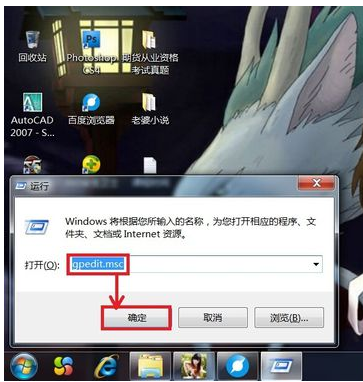
win7示例2
3,弹出“本地组策略编辑器”页面,在该页面的右边双击“计算机配置”。
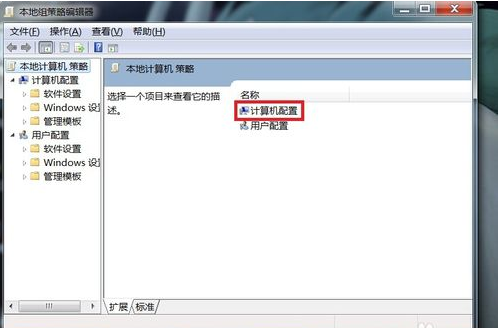
电脑示例3
4,页面跳转,选择“管理模板”并双击它,如下图所示。
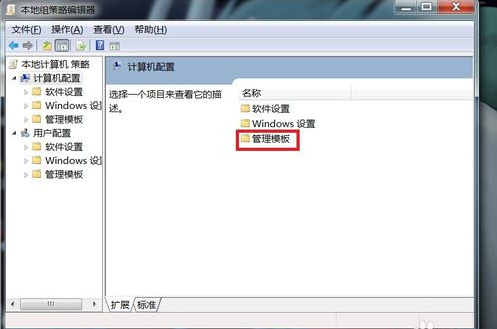
win7示例4
5,页面跳转,双击“系统”选项。
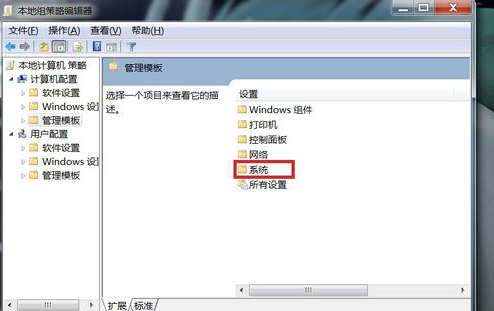
win7示例5
6,在该页面中找到“关机选项”,并双击它。
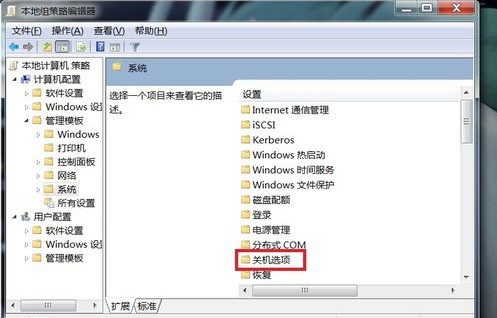
电脑无法正常关机示例6
7,双击“关闭会阻止或取消关机的应用程序的自动终止功能”
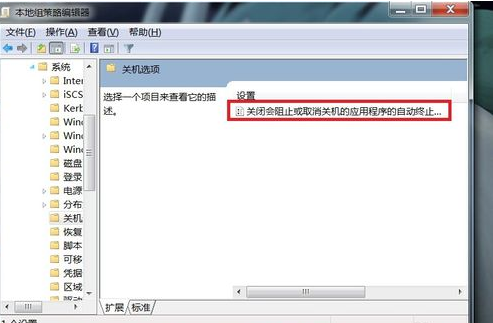
电脑无法正常关机示例7
8,弹出的对话框中,选中“已启用”,然后单击确定就可以了。这样当再遇到未关闭程序时,Windows 7系统将自动终止,这样可以让关机更快。
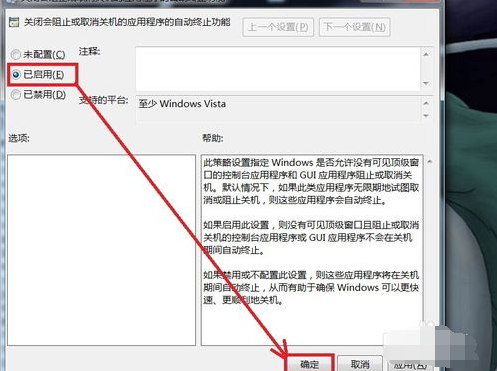
不能正常关机示例8
以上就是解决电脑无法正常关机的方法啦,不知道你们学会了吗?